کارت های SD یا Secure Digital برای ذخیره و انتقال اطلاعات بین دوربین های دیجیتال ، تلفن های همراه ، PDA و رایانه های کوچک استفاده می شود. گاهی اوقات ، ممکن است کارت SD خراب شود یا پرونده های روی آن به طور تصادفی حذف شوند. در صورت گم شدن فایل ها در کارت SD خود ، می توانید از برنامه بازیابی فایل رایگان برای بازیابی آنها استفاده کنید.
گام
روش 1 از 2: استفاده از PhotoRec برای مک و ویندوز
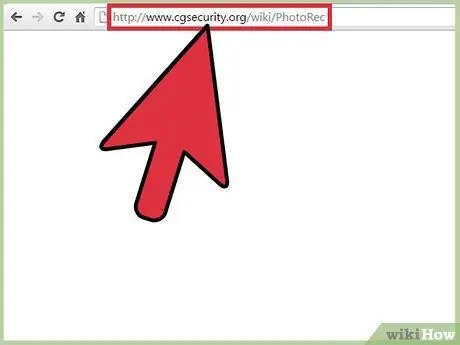
مرحله 1. از PhotoRec Wiki یا این پیوند دیدن کنید
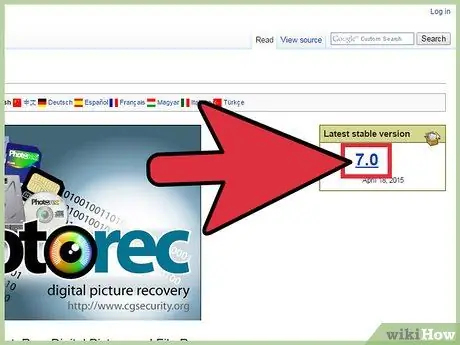
مرحله 2. جدیدترین کادر نسخه پایدار را پیدا کنید ، سپس روی "7.0" کلیک کنید
در گوشه سمت راست بالای صفحه قرار دارد.
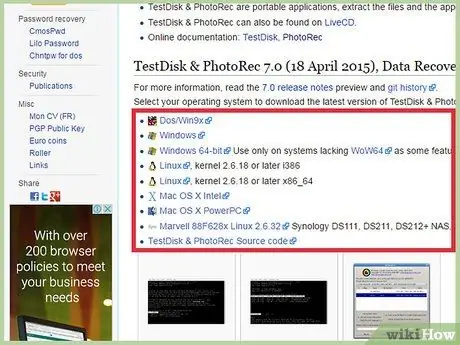
مرحله 3. در صفحه ورق بزنید تا "TestDisk & PhotoRec 7.0" را پیدا کنید ، سپس روی نسخه PhotoRec مناسب رایانه خود کلیک کنید
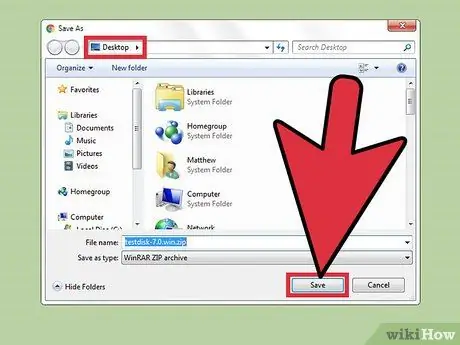
مرحله 4. فایل ZIP PhotoRec را در رایانه خود بارگیری کنید
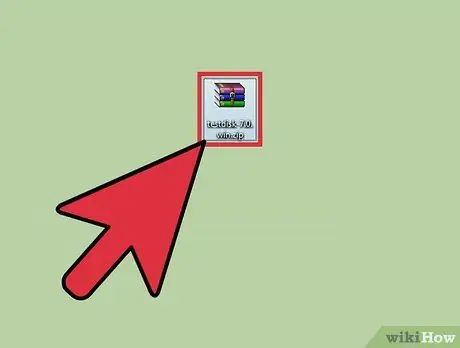
مرحله 5. روی فایل دوبار کلیک کنید تا آن را استخراج کنید
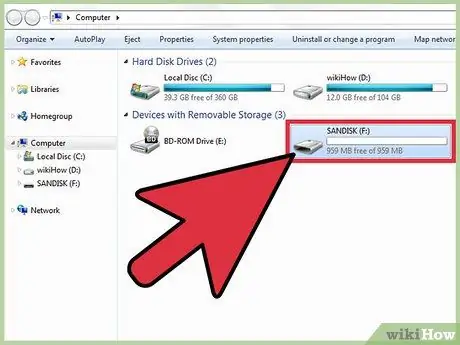
مرحله 6. کارت SD را در رایانه وارد کنید
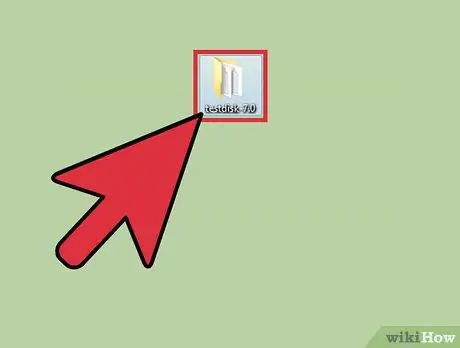
مرحله 7. فایل testdisk7.0 را باز کنید تا باز شود
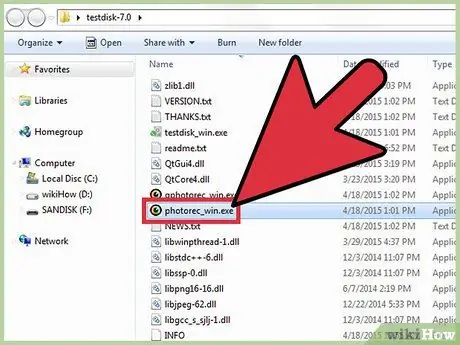
مرحله 8. روی "Photorec" دوبار کلیک کنید تا برنامه باز شود
پنجره خط فرمان Photorec را نشان می دهد.
در صورت درخواست ، اجازه اجرای برنامه را بدهید
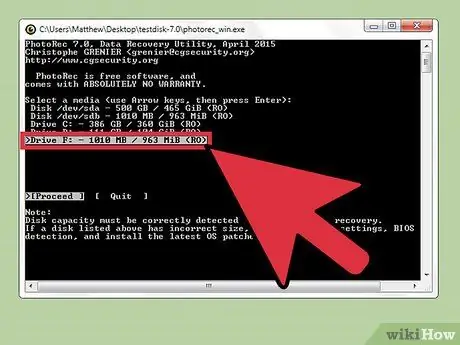
مرحله 9. کارت SD یا درایو خود را انتخاب کنید ، سپس Enter را فشار دهید
از کلیدهای جهت دار برای حرکت در برنامه استفاده کنید زیرا نمی توانید از ماوس در پنجره خط فرمان استفاده کنید.
چندین گزینه را روی صفحه مشاهده خواهید کرد. به اندازه درایو ظاهر شده توجه کنید ، سپس درایو هم اندازه کارت SD خود را انتخاب کنید
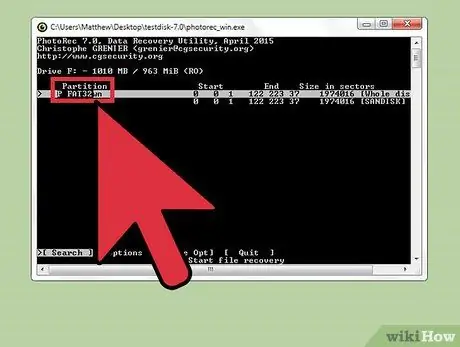
مرحله 10. نوع پارتیشن را انتخاب کنید ، سپس Enter را فشار دهید
اگر از Mac استفاده می کنید ، "P Fat16> 32" و اگر از Windows استفاده می کنید ، "P Fat32" را انتخاب کنید. این گزینه به برنامه اجازه می دهد تا فهرست سیستم روی کارت SD را اسکن کند.
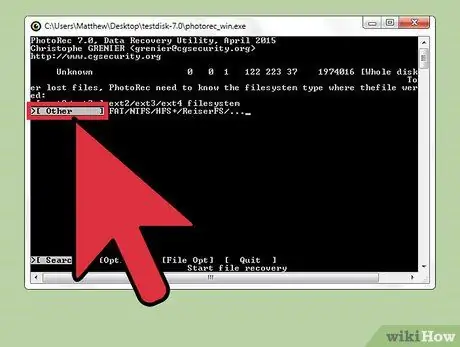
مرحله 11. نوع سیستم فایل [Other] را انتخاب کرده و Enter را فشار دهید
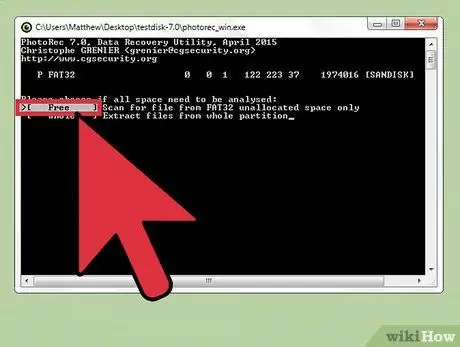
مرحله 12. برای جستجوی فایل ها در سیستم Fat16 یا Fat32 ، Free را انتخاب کنید
اگر کارت SD شما خراب است ، Whole را انتخاب کنید
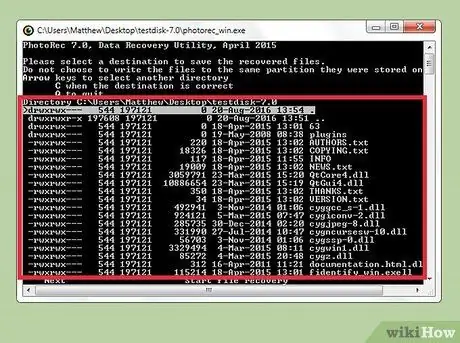
مرحله 13. از کلیدهای جهت دار برای انتخاب محل ذخیره فایل های بازیابی شده استفاده کنید
- همچنین می توانید یک پوشه جدید برای ذخیره فایل ها ایجاد کنید.
- فایل ها را در کارت SD ذخیره نکنید.
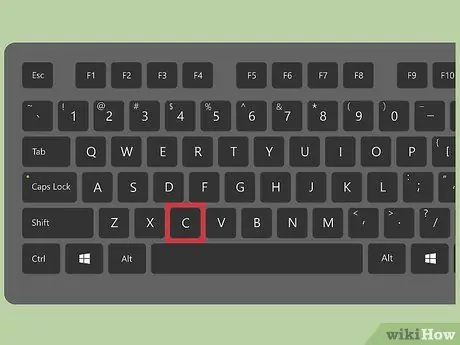
مرحله 14. بعد از انتخاب محل ذخیره فایل ، C را فشار دهید
روند بازیابی فایل آغاز می شود.

مرحله 15. منتظر بمانید تا روند بازیابی کامل شود
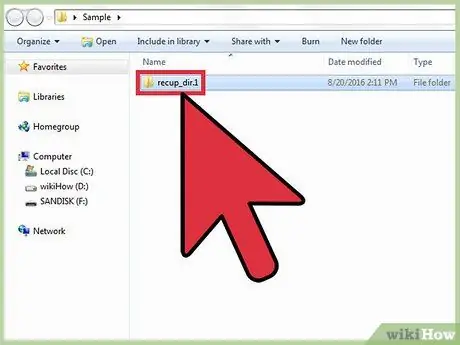
مرحله 16. برای مشاهده فایل های بازیابی شده ، پوشه ای را که در آنها ذخیره کرده اید باز کنید
روش 2 از 2: استفاده از Recuva برای ویندوز
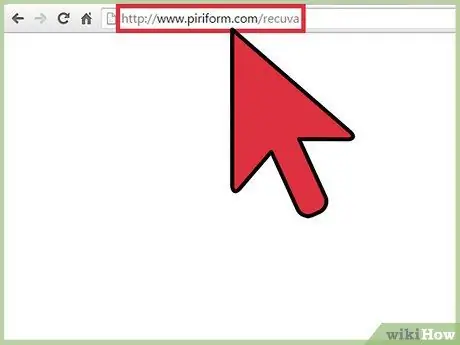
مرحله 1. از وب سایت رسمی Recuva یا این پیوند دیدن کنید
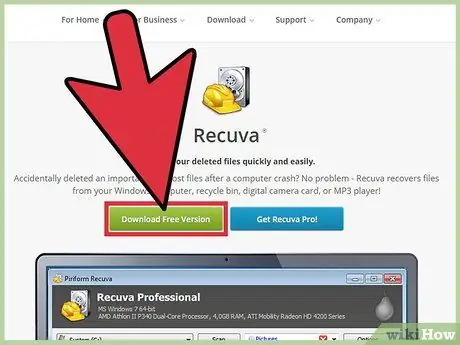
مرحله 2. بارگیری نسخه رایگان را انتخاب کنید ، سپس روی بارگیری رایگان کلیک کنید
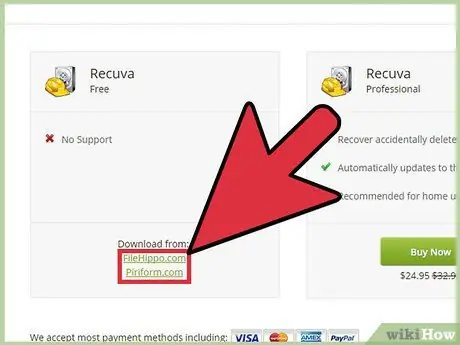
مرحله 3. روی FreeHippo.com یا Piriform.com کلیک کنید
شما به سایت انتخاب شده منتقل می شوید و مراحل بارگیری آغاز می شود.
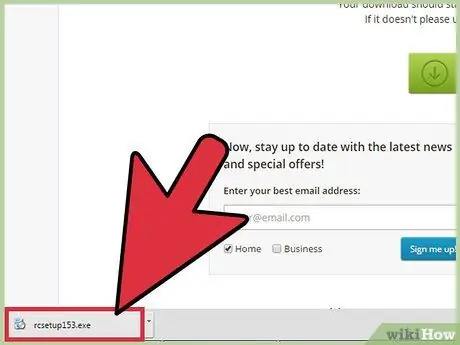
مرحله 4. روی فایل بارگیری شده کلیک کنید تا باز شود
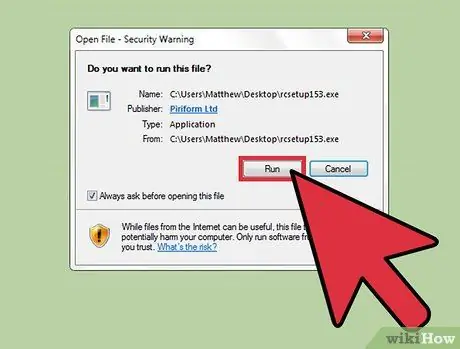
مرحله 5. Run را انتخاب کنید
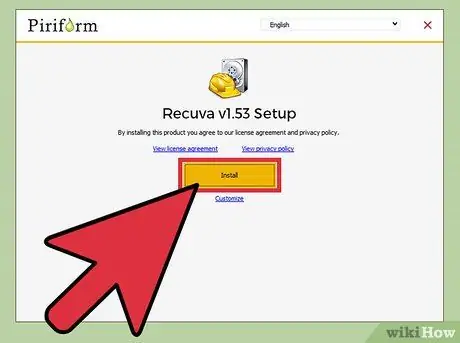
مرحله 6. Recuva را با دنبال کردن مراحل زیر نصب کنید:
- روی OK کلیک کنید.
- Next را کلیک کنید.
- قرارداد مجوز را بخوانید ، سپس روی "موافقم" کلیک کنید.
- روی نصب کلیک کنید.
- تیک گزینه View Release Notes را بردارید ، سپس روی پایان کلیک کنید. برنامه به طور خودکار باز می شود.
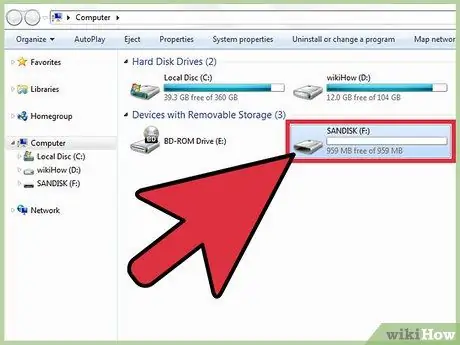
مرحله 7. کارت SD را در رایانه خود قرار دهید
اگر از شما خواسته شد تا کارت SD را قالب بندی کنید ، گزینه Quick Format را انتخاب کنید ، سپس روی Start کلیک کنید. محتویات کارت SD پاک می شود ، اما داده های روی آن دست نخورده باقی می مانند.
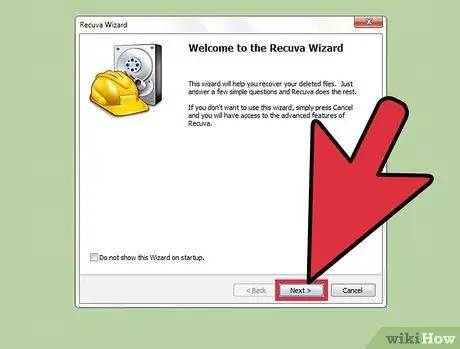
مرحله 8. Recuva را باز کنید ، سپس روی Next کلیک کنید تا صفحه Welcome بسته شود
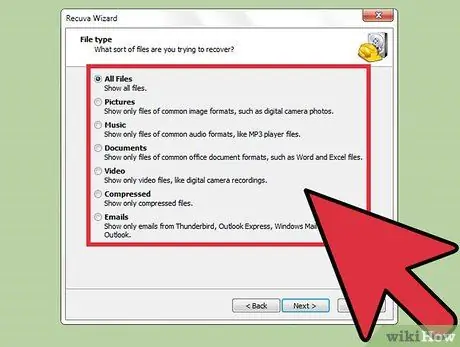
مرحله 9. انواع فایل هایی را که می خواهید بازیابی شوند انتخاب کنید ، سپس روی Next کلیک کنید
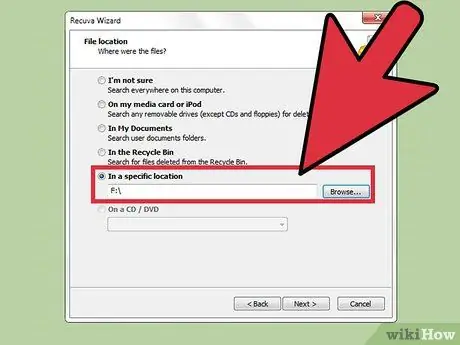
مرحله 10 کارت SD خود را انتخاب کنید
روی یک مکان خاص کلیک کنید ، سپس مرور را انتخاب کنید. در لیست موجود در صفحه پیمایش کنید ، سپس روی Removable Disk کلیک کنید. در صورت لزوم ، DCIM را انتخاب کنید. پس از آن ، روی OK کلیک کنید و روی Next کلیک کنید.
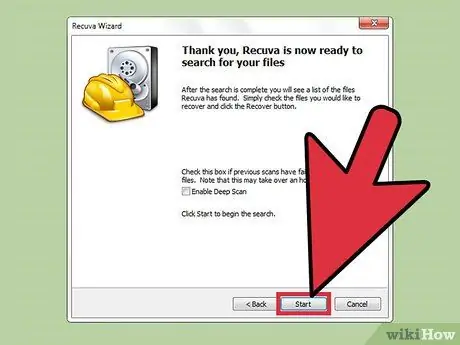
مرحله 11. برای اجرای برنامه روی Start کلیک کنید
روند بازیابی فایل روی صفحه ظاهر می شود.
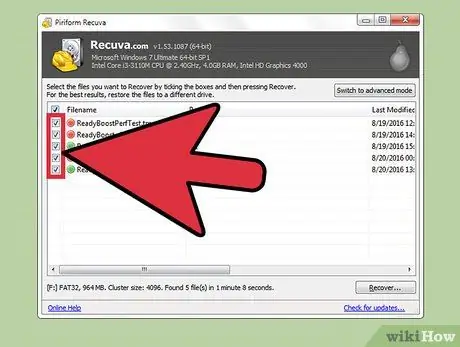
مرحله 12. کادرهای تأیید پرونده هایی که می خواهید بازیابی شوند را علامت بزنید
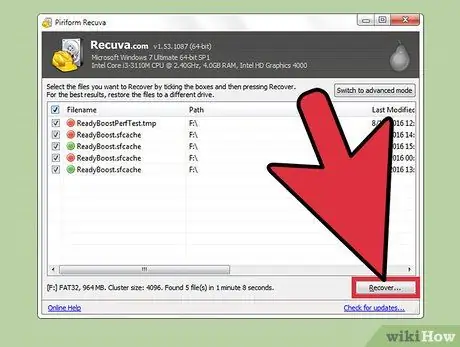
مرحله 13. بر روی Recover کلیک کنید
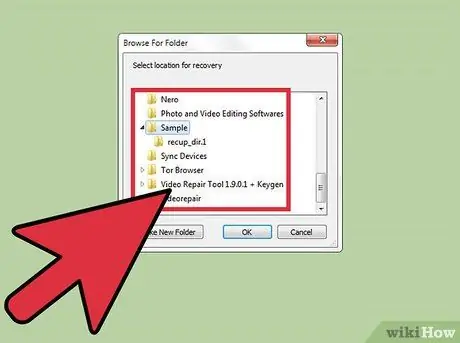
مرحله 14. مکان ذخیره فایل های بازیابی شده را انتخاب کنید ، سپس روی OK کلیک کنید
فایل های بازیابی شده در مکانی که انتخاب کرده اید ذخیره می شود.
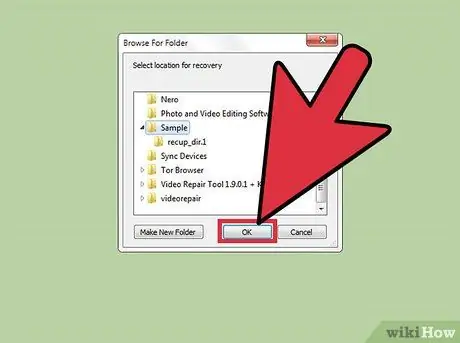
مرحله 15. پس از اتمام مراحل بازیابی ، روی OK کلیک کنید
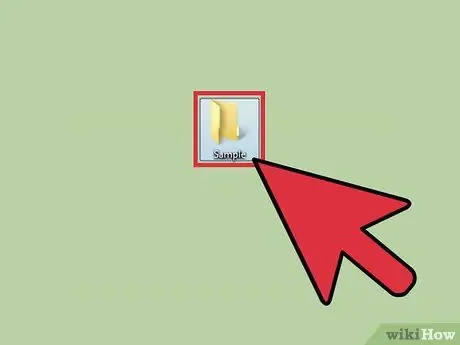
مرحله 16. برای مشاهده فایل های بازیابی شده ، پوشه ای را که در آنها ذخیره کرده اید باز کنید
هشدار
- اگر کارت SD را بی دقتی بردارید ، ممکن است داده های روی آن خراب شود.
- مطمئن شوید رایانه ای که برای بازیابی فایل ها استفاده می کنید عاری از ویروس یا سایر برنامه های مشکوک باشد.







